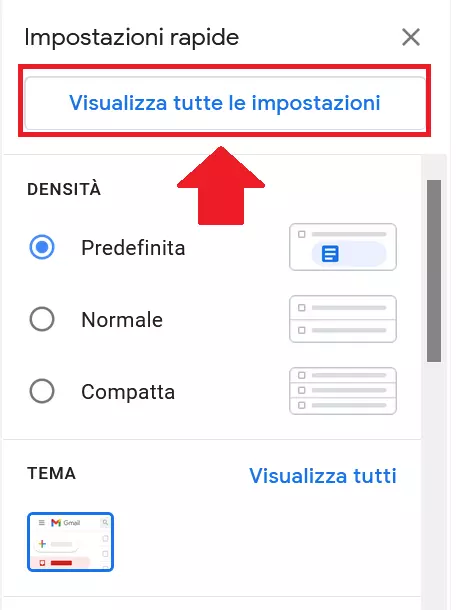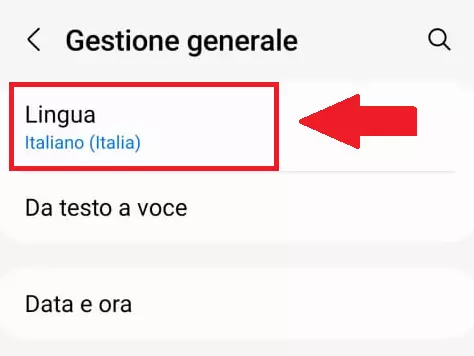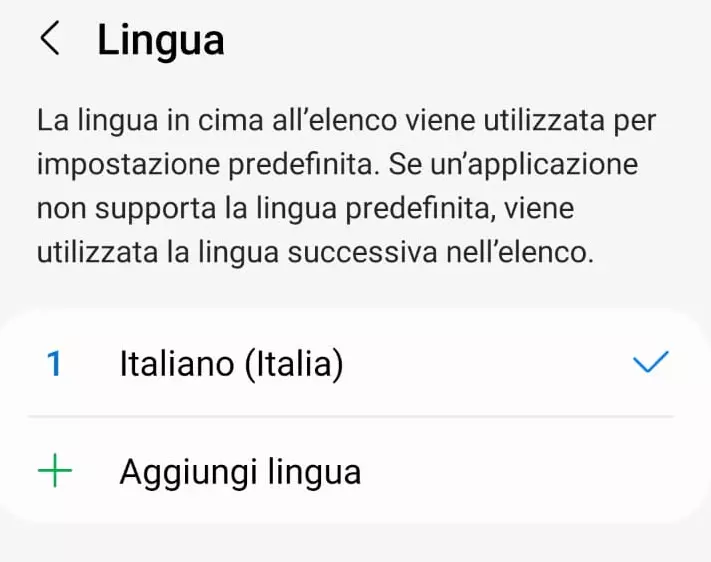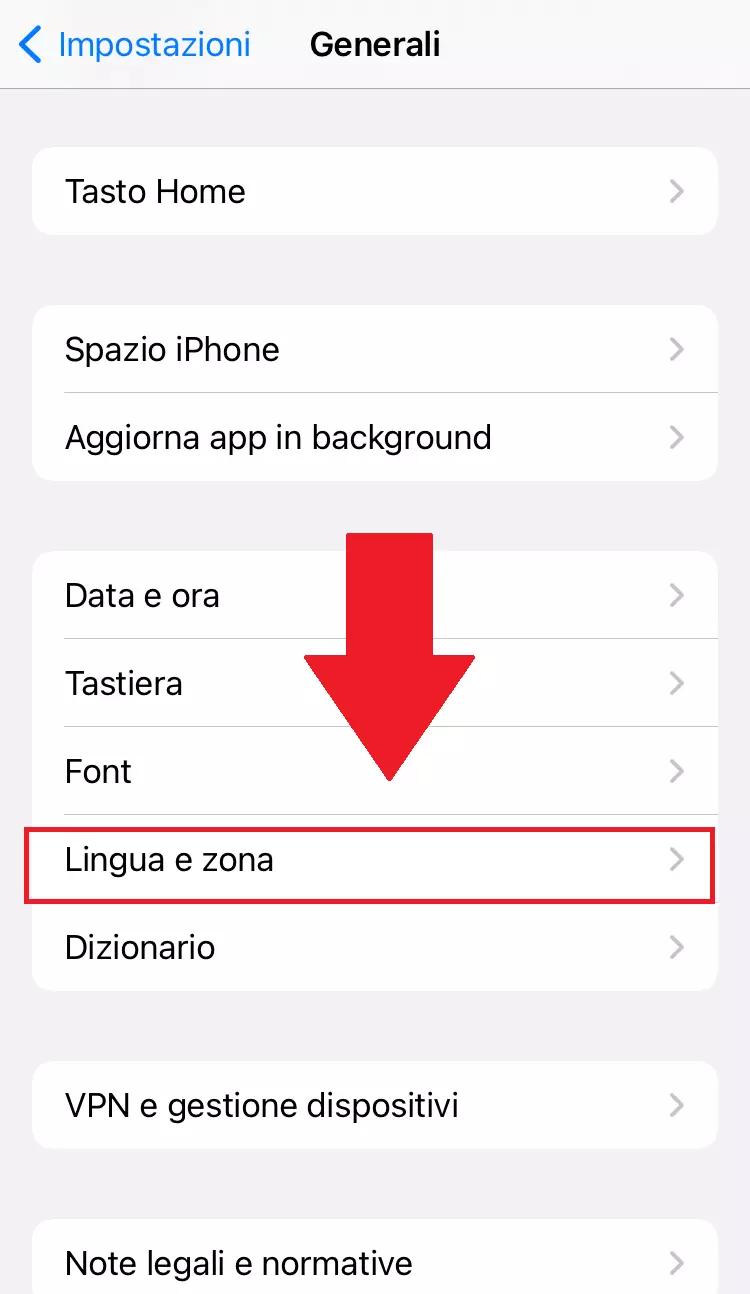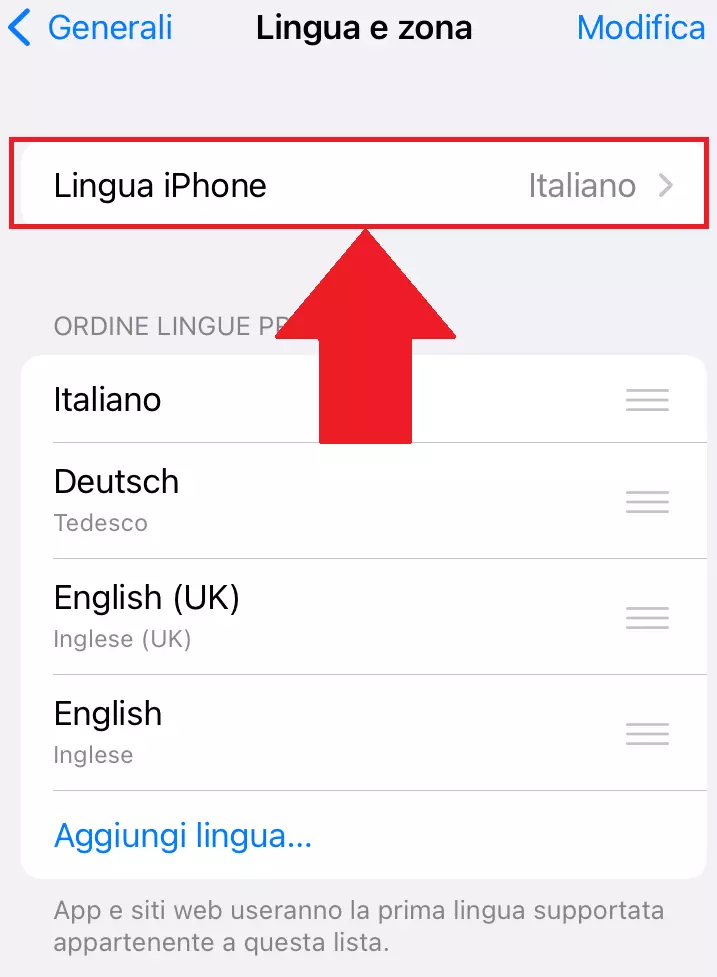Come cambiare facilmente la lingua di Gmail sul browser e sull’app
Cambiare la lingua di Gmail, che sia sul browser, su Android o su iOS, è molto semplice. Per farlo basta andare nelle impostazioni del vostro account Gmail o nell’app Gmail.
- Utilizza al meglio le tue e-mail grazie all'IA (opzionale)
- Indirizzo di posta elettronica personalizzato
- Dominio incluso
- E-mail sicura con protezione antivirus e antispam
Guida rapida: cambiare la lingua di Gmail
Sul browser
- Entrate su Gmail e cliccate sull’icona dell’ingranaggio.
- Fate clic su “Visualizza tutte le impostazioni”.
- Cambiate la lingua nella scheda “Generali”.
- Cliccate su “Salva modifiche”.
Su Android
- Nell’app Gmail, cliccate sull’icona dell‘ingranaggio.
- Andate su “Sistema” > “Lingua e input”.
- Nella sezione “Lingue”, trascinate la lingua desiderata nella parte superiore dell’elenco.
Su iOS
- Aprite l’app “Impostazioni”.
- Andate su “Generali”> “Lingua e Zona”.
- Scegliete la lingua desiderata sotto “Lingua iPhone”.
Cambiare la lingua di Gmail: passo dopo passo
Esistono diversi motivi per cui dovreste poter cambiare la lingua di Gmail. Magari state viaggiando e vi rendete conto che il vostro account Gmail viene visualizzato solo in inglese o nella lingua del posto in cui vi trovate. O magari avete accidentalmente cambiato le impostazioni del vostro computer e del vostro smartphone, cambiando la lingua di visualizzazione di Gmail. Per qualsiasi motivo sia successo, cambiare la lingua su Gmail è semplicissimo.
Sul browser
Quarto passaggio: scegliete la lingua desiderata tra quelle elencate (per esempio “italiano”) e cliccate sul pulsante “Salva modifiche” in fondo alla pagina per confermare.
Iniziate subito con Google Workspace. Oltre a Gmail, potete beneficiare anche di tutte le altre app di Google online, disponibili in un unico posto. Se non volete utilizzare un indirizzo Gmail, con IONOS create il vostro indirizzo e-mail personalizzato abbinato al vostro dominio.
Su Android
Primo passaggio: per cambiare la lingua di Gmail nell’app Gmail su Android, dovete reimpostare la lingua del dispositivo. Per fare ciò, aprite le “Impostazioni” del vostro dispositivo Android cliccando sull’icona dell’ingranaggio.
Secondo passaggio: nel menu delle impostazioni andate su “Sistema” e quindi su “Lingua e input”. Nelle versioni più recenti di Android, dovete aprire la voce “Gestione generale” e poi andare su “Lingua”.
Terzo passaggio: ora aprite il menu “Lingua”, cliccate sulla lingua desiderata e trascinatela nella parte superiore dell’elenco. Se la lingua non appare tra quelle elencate, potete aggiungerla semplicemente. La lingua dell’app Gmail verrà quindi automaticamente cambiata.
Su iOS
Quinto passaggio: cliccate sulla lingua desiderata e vi apparirà un avviso che vi chiederà di confermare la vostra scelta. La lingua del dispositivo verrà cambiata automaticamente e con questa anche la lingua di visualizzazione di Gmail.